Το Android 10 είναι επιτέλους εδώ και υπάρχουν μερικές συσκευές για τις οποίες έχει κυκλοφορήσει το πιο πρόσφατο λειτουργικό σύστημα Android 10. Το πρώτο μεταξύ της λίστας είναι για προφανείς λόγους, οι συσκευές Google Pixel, και είναι ενδιαφέρον, όλες οι συσκευές Pixel, δηλαδή από το Pixel 1 έως το Pixel 3 (συμπεριλαμβανομένων των παραλλαγών XL επίσης) λαμβάνετε τις ενημερώσεις για το Android 10. Αυτό μπορεί να είναι λίγο τρομακτικό για πολλά άλλα smartphone OEM, καθώς είναι μόλις ενός έτους και εξακολουθούν να μην πληρούν τις προϋποθέσεις για την ενημέρωση Android 10. Ωστόσο, το Android 10 περιέχει επίσης ορισμένα ζητήματα και προβλήματα που έχουν αναφέρει οι πρώτοι χρήστες. Σε αυτήν την ανάρτηση, θα ασχοληθούμε με ένα από τα ζητήματα και θα σας καθοδηγήσουμε πώς να λύσετε το πρόβλημα ειδοποίησης αναδυόμενων παραθύρων στο Android 10.
Σύμφωνα με αναφορές για την Φόρουμ Pixel αρκετοί χρήστες έχουν αναφέρει ότι υπάρχει κάποιο πρόβλημα με την αναδυόμενη ειδοποίηση σε συσκευές που εκτελούνται με Android 10. Το πρόβλημα που αναφέρεται είναι βασικά όταν βρίσκεστε σε τηλεφωνική κλήση, η αναδυόμενη ειδοποίηση απλά δεν λειτουργεί. Αυτό γίνεται πολύ ενοχλητικό σε περιπτώσεις που λαμβάνετε άλλη κλήση και πρέπει να τραβήξετε προς τα κάτω τη γραμμή ειδοποιήσεων για να δείτε ποιος σας καλεί ενώ είστε συνδεδεμένοι σε μια κλήση. Ωστόσο, σε αυτόν τον οδηγό, έχουμε μερικές μεθόδους που θα επιλύσουν αυτό το ζήτημα. Έτσι, χωρίς καμία άλλη καθυστέρηση, ας μπούμε κατευθείαν στο ίδιο το άρθρο.
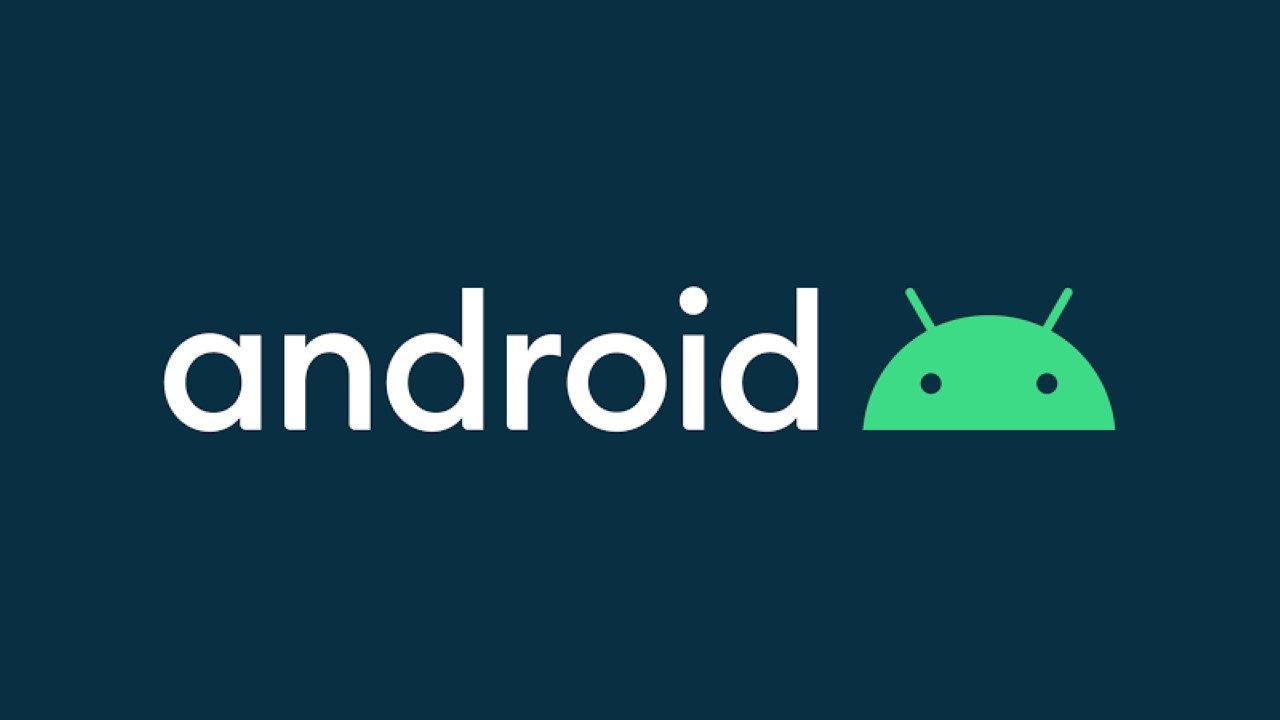
Πώς να λύσετε το πρόβλημα ειδοποίησης αναδυόμενων παραθύρων στο Android 10
Σε αυτήν τη μέθοδο, έχουμε τρεις μεθόδους που θα σας βοηθήσουν να επιλύσετε τα ζητήματα αναδυόμενων ειδοποιήσεων στο Android 10. Η πρώτη μέθοδος είναι η πιο βασική που απαιτεί να διασταυρώσετε εάν έχετε ενεργοποιήσει τις αναδυόμενες ειδοποιήσεις στο συσκευή ή όχι. Οι άλλες δύο μέθοδοι είναι η επιδιόρθωση ή η λύση στο πρόβλημα των ειδοποιήσεων.
Μέθοδος 1: Ενεργοποιήστε τις αναδυόμενες ειδοποιήσεις στο Android 10
Εάν είστε ο χρήστης των τηλεφώνων Pixel, OnePlus ή Essential τότε, πιθανώς να απολαμβάνατε το πιο πρόσφατο λειτουργικό σύστημα Android 10 στις συσκευές σας. Ακολουθούν τα βήματα μέσω των οποίων μπορείτε να ενεργοποιήσετε τις αναδυόμενες ειδοποιήσεις στις συσκευές σας που εκτελούνται με Android 10. Λάβετε υπόψη ότι αυτά τα βήματα προορίζονται για την ενεργοποίηση των αναδυόμενων ειδοποιήσεων σε περίπτωση που τις έχετε απενεργοποιήσει ή είναι απενεργοποιημένες.
- Ανοιξε το Ρυθμίσεις μενού στη συσκευή σας.
- Στη συνέχεια κατευθυνθείτε προς Εφαρμογές και ειδοποιήσεις και μετά Δείτε όλες τις εφαρμογές.
- Πατήστε στην εφαρμογή στην οποία δεν μπορείτε να λάβετε τις αναδυόμενες ειδοποιήσεις από τη λίστα.
- Πατήστε στην εφαρμογή και μετά κατευθυνθείτε προς Ειδοποιήσεις.
- Σύμφωνα με το Εμφάνιση ειδοποιήσεων μενού, βεβαιωθείτε ότι έχετε ενεργοποιήσει το Αναδυόμενη οθόνη.
- Εναλλαγή του Επιλογή αναδυόμενης οθόνης εάν είναι απενεργοποιημένο.
Μέθοδος 2: Αλλάξτε τις ρυθμίσεις προσαρμοστικών ειδοποιήσεων σε Καμία
Με το Android 10, υπάρχουν πολλές νέες δυνατότητες και βελτιώσεις που έχουν σκοπό να κάνουν τη ζωή καλύτερη για τον χρήστη. Ωστόσο, σε κάθε περίπτωση, αυτές οι λειτουργίες εμποδίζουν τα αναδυόμενα παράθυρα ειδοποιήσεων, τότε μπορείτε απλά να τα απενεργοποιήσετε. Επιπλέον, υπάρχει μια νέα δυνατότητα που ονομάζεται Προσαρμοστικές ειδοποιήσεις που προορίζονται για τη βελτίωση των ειδοποιήσεων αλλά, σε κάθε περίπτωση, μπορείτε απλά να την απενεργοποιήσετε ακολουθώντας την παρακάτω μέθοδο.
Διαφημίσεις
- Παω σε Ρυθμίσεις>>Εφαρμογές και ειδοποιήσεις>>Για προχωρημένους>>Πρόσβαση σε ειδική εφαρμογή.
- Στη συνέχεια, πατήστε Προσαρμοστικές ειδοποιήσεις.
- Εδώ, επιλέξτε on Κανένας επιλογή
Επιπλέον, η απενεργοποίηση της δυνατότητας προσαρμοστικών ειδοποιήσεων έχει θεραπεύσει αυτό το αναδυόμενο παράθυρο ειδοποίησης για πολλούς από τους χρήστες και μπορεί να προσθέσετε τον εαυτό σας στη λίστα. Ωστόσο, εάν εξακολουθείτε να μην μπορείτε να διορθώσετε το πρόβλημα, μπορείτε να ακολουθήσετε την τρίτη μέθοδο μας παρακάτω.
Μέθοδος 3: Εκκαθάριση προσωρινής μνήμης και δεδομένων αποθήκευσης της εφαρμογής
Διαβάστε επίσης: Πώς να διαγράψετε την προσωρινή μνήμη και τα δεδομένα εφαρμογών στη συσκευή σας Android
Πιθανώς η τελευταία λύση στην οποία πηγαίνουμε όλοι για να διορθώσουμε οποιαδήποτε εφαρμογή που δεν ανταποκρίνεται είναι να μεταβούμε στις ρυθμίσεις πληροφοριών της εφαρμογής και να διαγράψουμε την προσωρινή μνήμη και την αποθήκευση της συγκεκριμένης εφαρμογής. Ωστόσο, σημειώστε ότι η εκκαθάριση της προσωρινής μνήμης και των δεδομένων αποθήκευσης εφαρμογών θα διαγράψει εντελώς τις ρυθμίσεις της συγκεκριμένης εφαρμογής και όλες τις πληροφορίες που είναι αποθηκευμένες για τη συγκεκριμένη εφαρμογή. Έτσι, δημιουργήστε αντίγραφα ασφαλείας όλων των δεδομένων, για παράδειγμα, μηνυμάτων, προσωπικών στοιχείων κ.λπ. Ακολουθήστε τα παρακάτω βήματα για να διαγράψετε τα δεδομένα της προσωρινής μνήμης και της αποθήκευσης των εφαρμογών.
- Μεταβείτε στην εφαρμογή Ρυθμίσεις>> Εφαρμογές και ειδοποιήσεις>> Δείτε όλες τις εφαρμογές.
- Τώρα, εντοπίστε τις εφαρμογές στις οποίες αντιμετωπίζετε το πρόβλημα της αναδυόμενης ειδοποίησης.
- Στη συνέχεια, πατήστε στο όνομα της εφαρμογής και πατήστε στο Αποθήκευση και κρυφή μνήμη.
- Τέλος, πατήστε «Εκκαθάριση προσωρινής μνήμης” για να καθαρίσετε την κρυφή του μνήμη και επίσης πατήστε “Εκκαθάριση αποθήκευσης” για να επαναφέρετε την εφαρμογή.
Μπορείτε επίσης να διαγράψετε πρώτα τα δεδομένα προσωρινής μνήμης της εφαρμογής και να δείτε εάν λύνει το πρόβλημα ή όχι και στη συνέχεια να προχωρήσετε στην εκκαθάριση των δεδομένων αποθήκευσης της εφαρμογής.
Διαφημίσεις
Λοιπόν, να το έχετε από την πλευρά μου σε αυτήν την ανάρτηση. Ελπίζουμε ότι οι προαναφερθείσες μέθοδοι κατάφεραν να λύσουν το πρόβλημα της αναδυόμενης ειδοποίησης στο Android 10. Δεδομένου ότι είναι η πρώιμη έκδοση του Android 10, θα υπάρξουν ορισμένα προβλήματα και ζητήματα που θα διορθωθούν με την πάροδο του χρόνου μέσω ενημερώσεων. Ενημερώστε μας στα σχόλια εάν αυτή η ανάρτηση σας βοήθησε στην επίλυση των προβλημάτων ή όχι. Μέχρι την επόμενη ανάρτηση…Ευγε!












